Cardo Packtalk Bold Manual

For easy reference while on the road, download the Pocket Guide from
https://www.cardosystems.com/wp-content/uploads/guides/pocket/en/packtalkBold-desktop.pdf.
Register your PACKTALK BOLD
Registering your PACKTALK BOLD allows you to download software patches, enjoy new features that are offered from time to time, and most importantly, assures smooth handling of any warranty issues you may have. Your registered PACKTALK BOLD is also eligible for free product upgrades.
It’s easy, just visit www.cardosystems.com/update and you’ll be done in no time. Also, rest assured: Cardo does not share your details with others.
Be SMART, register your PACKTALK BOLD.
INTRODUCTION
We wish you a great PACKTALK BOLD experience and encourage you to visit www.cardosystems.com/support/packtalk-bold-support/ regarding any questions, suggestions or comments you may have.
If you have not yet installed the PACKTALK BOLD unit on your helmet, please install it as described in the Installation Guide provided in the package.
And don’t forget to register your PACKTALK BOLD at www.cardosystems.com/update.
GETTING STARTED
GETTING TO KNOW YOUR PACKTALK BOLD
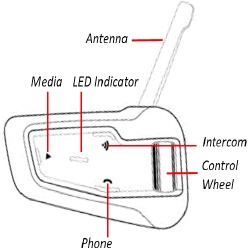
CHARGING THE PACKTALK BOLD
Make sure that your PACKTALK BOLD battery is charged for at least 4 hours before initial use.
To charge the unit:
- Using the supplied USB cable, connect your computer or wall charger to the USB port on your PACKTALK BOLD.
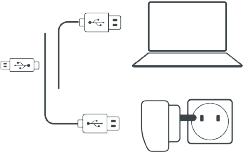
- Charging with the wall charger is faster than via a computer USB port.
- Charging your unit switches it off automatically. To use your unit while it is being charged, switch it on. (see Switching Your Unit On/Off)
While charging, the LED indicates the charging status as follows:- Red LED on — charging
- Red LED off — charging complete
TIP: You can check the battery charge at any time by saying «Hey Cardo, battery status.«
SWITCHING YOUR UNIT ON/OFF
To switch your PACKTALK BOLD on:
To switch your PACKTALK BOLD off:
USING YOUR PACKTALK BOLD
You can operate the various features of your PACKTALK BOLD in the following ways:
- Press a button or combination of buttons on the unit.
- Use the Cardo Mobile App on your mobile device (once it is paired with the unit).
- Use automatic voice recognition (by saying a command, for example «Hey Cardo, Radio On»).
You can also configure your unit by connecting it to a computer with the supplied USB cable and running the Cardo Updater while your computer is connected to the Cardo Update website.
PAIRING YOUR UNIT TO BLUETOOTH DEVICES
Your PACKTALK BOLD has two Bluetooth channels for connection to Bluetooth devices such as mobile phones, GPS devices, and Bluetooth music players with A2DP.
To connect your unit to a Bluetooth device, you must first pair them. Once paired, they automatically recognize each other whenever they are within range.
If you are pairing more than one device, Cardo recommends that you pair the mobile phone to channel 1, and the additional device (such as GPS, music player or additional mobile phone) to channel 2.
If you are pairing the unit to more than one mobile phone, the phone paired with channel 1 is the default phone for outgoing calls.
To pair Bluetooth channel 1 to a mobile phone:
- Enable Bluetooth on the mobile phone.
- On the unit in standby mode, press
 for 5 seconds.
for 5 seconds.
The LED flashes red and blue. - On your mobile phone, search for Bluetooth devices.
- When your PACKTALK BOLD appears in the list of available devices, select it. If prompted for a PIN or Passkey, enter 0000 (four zeros).
The phone confirms that pairing has succeeded and the LED flashes purple for 2 seconds.
To pair Bluetooth channel 2 to another Bluetooth device:
- Enable Bluetooth on the device (for example, your mobile phone, GPS device, or music player).
- On the unit in standby mode, press
 for 5 seconds. The LED flashes red and blue.
for 5 seconds. The LED flashes red and blue.
- Tap
 twice. The LED flashes red and green.
twice. The LED flashes red and green. - If you are pairing a GPS device, roll the control wheel inward.
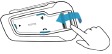
The LED flashes slower. - On the device you are pairing, search for Bluetooth devices.
- When your PACKTALK BOLD appears in the list of available devices, select it. If prompted for a PIN or Passkey, enter 0000 (four zeros). The device confirms that pairing has succeeded and the LED flashes purple for 2 seconds.
- If pairing is not completed within 2 minutes, the unit automatically returns to Standby.
- If you have paired two different mobile phones directly to your PACKTALK BOLD, set one as default for making calls (see Setting the Default Mobile Phone).
- Not all Bluetooth mobile phones broadcast Bluetooth Stereo music (A2DP) even if the phone has an MP3 player function. Consult your mobile phone’s user manual for more information.
- Not all Bluetooth GPS devices allow connection to Bluetooth audio devices. Consult your GPS User Manual for more information.
To cancel the pairing process:
To reset all Bluetooth device pairing:
- Press
 for 5 seconds.
for 5 seconds.
- Press
 and
and  for 2 seconds.
for 2 seconds.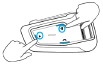
The LED flashes purple 5 times, confirming that pairing has been reset.
ON THE ROAD
PACKTALK BOLD makes it easy for you to receive phone calls and listen to music in a convenient and safe manner.
BASIC AUDIO FUNCTIONS
The basic audio functions are the same whether you are listening to music, speaking on the intercom, or having a phone conversation.
To turn the volume up:
- Roll the Control Wheel inward.

An increasingly louder tone is played on the speaker until you reach the maximum volume, as indicated by the maximum volume tone.
To turn the volume down:
- Roll the Control Wheel outward.

An increasingly quieter tone is played on the speaker until you reach the minimum volume, as indicated by the minimum volume tone.
To mute the microphone completely and lower the speaker volume to the minimal level:
- Roll the Control Wheel outward, then inward.

To unmute the microphone and raise the speaker volume to the previous level:
- Roll the Control Wheel in any direction.
An ascending tone is played on the speaker.
MAKING AND RECEIVING PHONE CALLS
You can use your mobile phone to make and receive phone calls while paired to your PACKTALK BOLD.
You can make a hands-free call using your mobile phone’s voice dial option or using the Cardo speed dial or redial last call options.
To make a phone call:
- If you connected two mobile phones to your unit, you cannot make an additional phone call from the other phone while a phone call is already active.
- During Bluetooth intercom 3 or 4-way calls, riders that are connected on both channels A and B cannot receive phone calls.
To answer a call:
To reject a call:
To ignore a call:
- Roll the Control Wheel outward, then inward, or say Ignore.
To end a call:
SWITCHING BETWEEN TWO CALLS ON TWO MOBILE PHONES
Your PACKTALK BOLD can toggle between two calls on two mobile phones when both mobile phones are paired to your unit.
To toggle between two calls on two mobile phones (without disconnecting either call):
To disconnect the current call and switch to the other call:
- Tap
 .
.
STREAMING MUSIC
You can stream music from your paired device to your PACKTALK BOLD.
To start music streaming from your paired device:
To stop music streaming:
- Tap the Control Wheel or say «Hey Cardo, music off.»
To skip to the next track (while streaming):
- Tap
 or say «Hey Cardo, next track.»
or say «Hey Cardo, next track.»
To skip back to the previous track (while streaming):
- Tap
 twice or say «Hey Cardo, previous track.»
twice or say «Hey Cardo, previous track.»
To toggle between FM and ATDP music:
- Press
 for 2 seconds.
for 2 seconds.
LISTENING TO FM RADIO
The PACKTALK BOLD is equipped with a built-in FM radio.
To turn on the FM radio:
When you switch on your FM radio, the station that was playing when you last switched off resumes playing.
To turn the FM radio off:
- Tap the Control Wheel or say «Hey Cardo, radio off.»
To skip to the next station:
- Tap
 or say «Hey Cardo, next station.»
or say «Hey Cardo, next station.»
To skip back to the previous station:
- Tap
 twice or say «Hey Cardo, previous station.»
twice or say «Hey Cardo, previous station.»
To scan for and select a station:
- Press down the Control Wheel and simultaneously roll it inward. The FM radio plays each station that it finds for several seconds.

- When you hear a station you want to select, tap
 .
.
To store a scanned station in the active preset:
- Tap
 within 20 seconds of stopping the scan.
within 20 seconds of stopping the scan.
To toggle between FM and ATDP music:
- Press
 for 2 seconds.
for 2 seconds.
SWITCHING MUSIC SOURCES
If two music (A2DP) audio sources are paired, PACKTALK BOLD uses the audio source from which you last played music.
To switch to the other audio source:
- Stop music (A2DP) playback from the current device (see Streaming Music).
- Play music (A2DP) from the other device.
PACKTALK BOLD automatically remembers your last played device.
VOICE COMMANDS
You can use voice commands for hands-free operation of certain PACKTALK BOLD features. Voice commands use voice recognition. You loudly say a command and PACKTALK BOLD performs the action. Voice commands are available in various languages. English is the default language. You can change the language to another available language.
PACKTALK BOLD uses the following predefined voice commands.
| To… | Say… |
| Turn on the radio | «Hey Cardo, radio on» |
| Turn off the radio | «Hey Cardo, radio off» |
| Skip to the next preset radio station | «Hey Cardo, next station» |
| Skip to the previous preset radio station | «Hey Cardo, previous station» |
| Turn on music | «Hey Cardo, music on» |
| Turn off music | «HeyCardo, music off» |
| Play the next music track | «Hey Cardo, next track» |
| Play the previous music track | «HeyCardo, previous track» |
| Raise volume | «Hey Cardo, volume up» |
| Lower volume | «Hey Cardo, volume down» |
| Mute audio | «Hey Cardo, mute audio» |
| Unmute audio | «Hey Cardo, unmute audio» |
| Call the default number (configurable) | «Hey Cardo, speed dial» |
| Redial the last number | «Hey Cardo, redial number» |
| Answer an incoming call | «Answer» |
| Ignore an incoming call | «Ignore» |
| Access Siri (when connected to an iOS device) | «Hey Siri» |
| Access Google (when connected to an Android device) | «OK Google» |
| Check the battery status | «Hey Cardo, battery status» |
| Open the call intercom | «Hey Cardo, call intercom» |
RIDING WITH OTHERS
Your PACKTALK BOLD features two distinct intercom communication modes: the traditional Bluetooth protocol and the Cardo’s Dynamic Mesh Communications (DMC) technology.
DMC is the best way to communicate in a group. In DMC mode, you can instantly create or join a dynamicallyfluid network of up to 15 riders to communicate in full conference mode. Unlike Bluetooth, DMC allows anyone in the group to roam freely, overtake each other or even leave the group altogether, without affecting the ongoing conversations of the remaining fellow riders. You can also use the DMC intercom to communicate privately with another rider.
Of course, you can still use Bluetooth to connect to devices, such as your smartphone or GPS, or to communicate with riders with headsets that don’t include DMC technology. For details, see Bluetooth Intercom.
How Does DMC Work?
Anyone can start a new DMC group.
In DMC intercom mode, riders can join, leave, and rejoin existing DMC groups without affecting the ongoing conversation among the other group members. If a group member goes out of range, the remaining riders are automatically re-connected within split seconds to a closer group member, bypassing the absent or remote rider. This way, all active riders remain connected to each other.
DMC INTERCOM
You can use the DMC intercom to speak with other riders in your DMC group. For more information on creating DMC intercom groups, see Setting Up and Using DMC intercom Groups.
Using the DMC intercom, all riders in a group speak hands-free. A rider in a group performs no additional operation to speak to or hear other riders in the group.
Using the DMC intercom, you can also:
- Chat privately with another rider in your DMC group, see Chatting Privately
- Bridge a non-DMC passenger or rider, see Using DMC intercom
- Mute/unmute DMC intercom groups, see Muting/Unmuting DMC Intercom Groups
- Delete DMC intercom groups, see Deleting DMC intercom Groups
- Listen to music while in DMC intercom groups, see Background Audio Level and Audio Source Priorities
- Switch between DMC intercom and Bluetooth intercom, see Switching between Intercom modes
SETTING UP AND USING DMC INTERCOM GROUPS
You can manage DMC intercom groups to suit your riding requirements, this includes creating groups, joining groups, leaving and rejoining groups or changing your active group.
DMC intercom groups are created and deleted by a group creator. Each group can have up to 15 riders: one group creator/admin and a maximum of 14 group members.
When creating a group, all members should be within 3 meters (10 feet) of the creator. The group continues functioning even if the creator is no longer available.
If a rider’s connection is lost, the rider remains part of the group and reconnects automatically once in range.
If you purchased the PACKTALK BOLD DUO, the package contains two units belonging to the same DMC intercom group.
CREATING DMC INTERCOM GROUPS
When creating a DMC group, you must coordinate with the other riders who will be the group creator.
To create a DMC group:
- Confirm your PACKTALK BOLD is in DMC intercom mode (LED flashes green slowly). If your PACKTALK BOLD is not in DMC intercom mode, press
 and
and  .
. - The group creator and all group members: Press
 for 5 seconds. The LED flashes green quickly.
for 5 seconds. The LED flashes green quickly.
- Only the group creator: Tap
 . The LED flashes red and green quickly.
. The LED flashes red and green quickly. - Other members can join the group within 2 minutes.
- After each member joins successfully, the LEDs of the joined unit and the creator’s unit flash purple.
After grouping is completed, the DMC intercom conference starts automatically.
JOINING DMC INTERCOM GROUPS
You can join or rejoin a DMC intercom group created by another rider.
If your DMC group connection is lost, you remain part of the group. Once in range of any other group member, you automatically reconnect.
If your DMC group splits with some group members remaining in range of each other but not in range of all group members, you can continue speaking with the members still in range. Once in range of any other group member, you automatically reconnect.
If you join a new DMC group, you automatically leave your existing DMC group.
To join an existing DMC group:
- Confirm your PACKTALK BOLD is in DMC intercom mode (LED flashes green slowly). If your PACKTALK BOLD is not in DMC intercom mode, press
 and
and  .
. - Both you and the group creator: Press
 for 5 seconds. The LED flashes green quickly.
for 5 seconds. The LED flashes green quickly.
- Only the group creator: Tap
 . The LED flashes red and green quickly.
. The LED flashes red and green quickly.
The color of the flashing LED indicates whether you have been added to the group:- Purple: You have successfully joined the group.
- Yellow: You cannot join the group because it has already reached the maximum number of riders.
- Red: Failed to join.
DELETING DMC INTERCOM GROUPS
If you delete a DMC intercom group, you must rejoin it if you want to connect to it again in the future.
To delete a DMC group:
- Confirm your PACKTALK BOLD is in DMC intercom mode (LED flashes green slowly). If your PACKTALK BOLD is not in DMC intercom mode, press
 and
and  .
. - Press
 for 5 seconds. The LED flashes green quickly.
for 5 seconds. The LED flashes green quickly.
- Press
 and
and  for 2 seconds.
for 2 seconds.
USING DMC INTERCOM
ADDING A NON-DMC PASSENGER
You can use the DMC bridging feature to add a non-DMC rider or passenger to the intercom group.
To bridge a non-DMC passenger/rider:
- Verify that the passenger/rider is paired via Bluetooth to Channel A (see Setting Up non-DMC Intercom Groups).
- On your unit, press
 .
.
To disconnect the bridge:
- Press
 .
.
CHATTING PRIVATELY
You can chat privately with a specific member of your DMC group.
This option is also available using the Cardo mobile app.
To chat privately:
- In the Mobile app, select the rider you want to speak with in private or pair with the rider’s device on Bluetooth channel B. (For details, see Bluetooth Intercom).
- To start or stop a private chat, tap
 2 times.
2 times.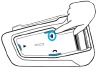
MUTING/UNMUTING DMC INTERCOM GROUPS
Muting the DMC intercom mutes your microphone and speaker. Unmuting the DMC intercom restores sound to your microphone and speaker.
To mute/unmute the DMC group:
- Confirm your PACKTALK BOLD is in DMC intercom mode (LED flashes green slowly). If your PACKTALK BOLD is not in DMC intercom mode, press
 and
and  .
. - On your unit, press the control wheel for 2 seconds.
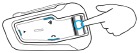
MUTING/UNMUTING THE MICROPHONE
This feature is available with software update 5.10. To make sure you have the latest software, download the Cardo Update tool to your computer, and update your unit.
To mute the microphone on your PACKTALK BOLD:
- Tap the Intercom and Audio buttons.

A beep indicates that your microphone is muted. - To unmute your microphone, tap the Intercom and Audio buttons once more.
A beep indicates that your microphone is in active mode.
BACKGROUND AUDIO LEVEL AND AUDIO SOURCE PRIORITIES
The PACKTALK BOLD can use parallel audio streaming to stream audio from two connected sources simultaneously, so that you can listen to your music or the FM radio while holding a DMC intercom conversation. PACKTALK BOLD automatically manages your music and FM radio volume while using DMC intercom. PACKTALK BOLD also automatically manages DMC intercom volume with mobile phone calls and GPS. For more information on background audio level and audio source priorities, see Using Parallel Audio Streaming.
BLUETOOTH INTERCOM
To connect your unit to another unit with a Bluetooth intercom, such as a Cardo Bluetooth unit or other Bluetooth-enabled devices, you must first pair their channels. Once paired, the units automatically recognize each other whenever they are in range (line of sight up to 1.6 km / 5,200 ft subject to terrain).
- Pairing a channel replaces any existing paired unit on that channel with the new unit.
- If you purchased the PACKTALK BOLD DUO, the retail package contains two pre-paired units in DMC mode.
- The Intercom range with other models is limited to the distance of the unit with the shorter range.
SETTING UP NON-DMC INTERCOM GROUPS
DMC is always the best way to connect a group of riders. If you happen to ride with a group of riders that do not have DMC devices (such as Bluetooth communicators by Cardo or by other brands), you can switch your unit to Bluetooth mode and create or join a non-DMC group. The participating riders are connected in a chain with a maximum total of four riders.
To set up a Cardo non-DMC group:
- Confirm your unit is in Standby Bluetooth intercom mode (LED flashes blue slowly).
If your unit is not in Bluetooth intercom mode, tap and
and  . For more information see, Switching between Intercom modes.
. For more information see, Switching between Intercom modes. - To initiate 2-way pairing:
- To add a 3rd rider:
- To add a 4th rider, Rider 1 or Rider 2 connects to the additional rider.
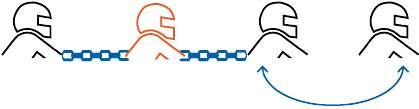
Bluetooth intercom pairing needs to be initiated on the other device.
To pair a non-Cardo Bluetooth intercom group unit:
- Confirm your unit is in Standby Bluetooth intercom mode (LED flashes blue slowly).
If your unit is not in Bluetooth intercom mode, tap and
and  . For more information see, Switching between Intercom modes.
. For more information see, Switching between Intercom modes. - To initiate 2-way pairing:
- To add a 3rd rider:
- To add a 4th rider, Rider 1 or Rider 2 connects to the additional rider.
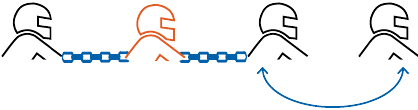
Bluetooth intercom pairing needs to be initiated on the other device.
- To cancel the pairing process, press
 for 2 seconds. The LED stops flashing.
for 2 seconds. The LED stops flashing. - If pairing is not completed within 2 minutes, the unit automatically returns to Standby.
USING THE BLUETOOTH INTERCOM
STARTING/ENDING BLUETOOTH INTERCOM CALLS
To start or end communication with Rider 1:
To start or end communication with Rider 2:
To initiate a 4-way Bluetooth Conference: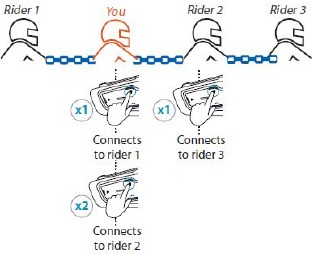
You can also start the Bluetooth intercom by making a loud noise, for example, by saying «Hey.»
If channels A and B are already paired, the conversation starts for both of them.
RECEIVING BLUETOOTH INTERCOM CALLS
If another paired unit calls you via Bluetooth intercom, the call begins instantly.
RESETTING BLUETOOTH INTERCOM PAIRING
Resetting Bluetooth intercom pairing also resets all Bluetooth device pairing.
To reset Bluetooth intercom pairing:
- Press
 for 5 seconds.
for 5 seconds. - When the LED flashes red, press
 and
and  for 2 seconds.
for 2 seconds.
The LED flashes purple 5 times slowly, confirming that pairing has been reset.
SHARING MUSIC AND RADIO
You can share music and FM radio with a passenger or other rider. Music sharing is more suitable for rider/passenger combinations, whereas FM radio is also intended for rider/rider combinations.
- You can share music only in Bluetooth intercom mode.
- Music and radio can be shared with only one passenger/rider.
- Bluetooth intercom calls are disabled when sharing music.
- FM radio sharing opens a Bluetooth intercom call automatically.
- If you paired your unit to two mobile phones, music will be shared from the mobile phone through which you last played music.
- When sharing FM radio, either passenger/rider can change station while the Bluetooth intercom call remains open.
- When you stop sharing FM radio, the Bluetooth intercom call remains open and the FM radio continues to play independently on each passenger/rider’s unit.
- When you stop sharing music, the music continues to play on your unit only.
To start/stop sharing:
- Confirm your PACKTALK BOLD is in Bluetooth intercom mode (blue LED flashes slowly).
If your PACKTALK BOLD is not in Bluetooth intercom mode, press and
and  .
. - Start playing music or the FM radio.
- Press
 for 2 seconds to start sharing on Channel A (by default).
for 2 seconds to start sharing on Channel A (by default).
To manually select the channel on which to share music or radio:
- Start playing music or the FM radio.
- Start a Bluetooth intercom call on either channel (A or B).
- Press
 for 2 seconds.
for 2 seconds.
To stop sharing:
- Press
 for 2 seconds.
for 2 seconds.
SWITCHING BETWEEN INTERCOM MODES
Your PACKTALK BOLD unit can work in only one intercom mode at a time.
The current intercom mode is indicated by the color of the LED:
- When in DMC intercom mode, the LED flashes green at approximately 4-second intervals.
- When in Bluetooth intercom mode, the LED flashes blue at approximately 4-second intervals.
To switch between intercom modes:
TROUBLESHOOTING
SOFT RESET
If your PACKTALK BOLD stops responding, reset it in one of these ways:
- Turning it off and then on again (see Getting Started).
- Using the supplied USB cable, connect your unit to the computer or wall charger for 30 seconds.
RESET PAIRING
This option deletes all paired units and devices.
To reset mobile device pairing:
- Confirm your unit is in Standby Bluetooth intercom mode (LED flashes blue slowly).
If your unit is not in Bluetooth intercom mode, tap and
and  . For more information see, Switching between Intercom modes.
. For more information see, Switching between Intercom modes. - While in standby mode, press
 for 5 seconds.
for 5 seconds.
- Press
 and
and  for 2 seconds.
for 2 seconds.
The LED flashes purple 5 times slowly, confirming that pairing has been reset.
To reset intercom pairing:
- Confirm your unit is in Standby Bluetooth intercom mode (LED flashes blue slowly).
If your unit is not in Bluetooth intercom mode, tap and
and  . For more information see, Switching between Intercom modes.
. For more information see, Switching between Intercom modes. - While in standby mode, press
 for 5 seconds.
for 5 seconds.
- Press
 and
and  for 2 seconds.
for 2 seconds.
The LED flashes purple 5 times slowly, confirming that pairing has been reset.
To reset DMC group pairing:
- Confirm your PACKTALK BOLD is in DMC intercom mode (LED flashes green slowly).
If your PACKTALK BOLD is not in DMC intercom mode, press and
and  .
. - While in standby mode, press
 for 5 seconds.
for 5 seconds.
- Press
 and
and  for 2 seconds.
for 2 seconds.
The LED flashes purple 5 times slowly, confirming that pairing has been reset.
RESET TO FACTORY SETTINGS
This option deletes all paired units, devices and all configuration settings.
To perform a factory reset through the unit:
- Check that your PACKTALK BOLD is in Standby mode (see PACKTALK BOLD LED Indications).
- Simultaneously press
 +
+ +
+ for 5 seconds.
for 5 seconds.
The LED flashes purple 5 times slowly, confirming that pairing has been reset.
FAQ
Additional answers to common problems can be found at https://www.cardosystems.com/support/packtalk-bold/.
PERSONALIZING YOUR DEVICE
Get the most out of your PACKTALK BOLD by changing the settings and customizing your unit according to your own personal preferences, using either of the following methods:
- Cardo Mobile App on iOS or Android devices.
- Unit buttons.
Cardo recommends you customize your settings before going out on the road. You can adjust any of these settings as required after experiencing them under road conditions.
| Object | Default Value | Description | Cardo Mobile App (iOS/Android) |
| AGC sensitivity (Off/Low/Medium/High) | Medium | AGC automatically adjusts speaker volume according to ambient noise and riding speed. For example, when set to Low, higher ambient noise will cause the volume increase to kick in at a higher level. | ✓ |
| Audio priority (A2DP/Bluetooth intercom) | Bluetooth intercom | Priority of audio source playing through speakers. Either music is not interrupted by an intercom call, or vice-versa. | ✓ |
| Background Audio Level | N/A | Sets the background audio volume when parallel audio streaming is on (see Parallel audio streaming in Bluetooth mode (Enable/Disable) below). | ✓ |
| Bluetooth friendly name PACKTALK | BOLD | Sets the name that appears on your phone while pairing and in the Cardo app. | ✓ |
| Create, join or leave a group of passengers/riders | Empty | DMC intercom groups. For more information, see Setting Up and Using DMC intercom Groups. | ✓ |
| FM Band | According to Your Region | If you are in Japan, select Japan. Otherwise, select Worldwide. | ✓ |
| Intercom Mode (DMC/Bluetooth) | DMC Intercom | DMC intercom and Bluetooth intercom. | ✓ |
| Language | According to Your Region | Voice announcements and voice-assisted menus language (see «Spoken Status Announcements» below). | ✓ |
| Mobile priority | Mobile 1 | If you paired your unit to two mobile phones, you must set one of them as the default phone for outgoing calls. | ✓ |
| Parallel audio streaming in Bluetooth mode (Enable/Disable) | Disable | You can hear two audio sources simultaneously. For example, hear GPS while listening to music. Note: Parallel audio streaming may not work properly with some iOS devices (i.e., music player or GPS navigator) due to connected device limitations. | ✓ |
| RDS (Enable/Disable) | Disable | Radio Data System allows the radio to automatically retune to the strongest frequency available for the FM station you are listening to when the signal becomes too weak. | ✓ |
| Set speed dial numbers Empty | Pre-set phone numbers for automatic dialing. | ✓ | |
| Set the 6 FM radio presets | 107.5 | Pre-set FM radio stations. | ✓ |
| Spoken Status Announcements (Enable/Disable) | Enable | Voice announcements inform you to whom or to what device you are connected. | ✓ |
AGC and voice control performance vary based on environmental conditions, including riding speed, helmet type and ambient noise. For improved voice control performance, minimize the wind impact on the microphone by closing the visor and using the large microphone sponge.
SETTING THE DEFAULT MOBILE PHONE
If you paired your unit to two mobile phones, you must set one of them as the default phone for outgoing calls.
If you do not set a default phone, the phone that you first paired with your unit is automatically set as the default phone.
To set the default phone:
USING PARALLEL AUDIO STREAMING
With parallel audio streaming, you can hear GPS instructions during a mobile or Bluetooth intercom call, or while listening to other audio sources, such as music or FM radio.
Parallel audio streaming may not work properly with some iOS devices (i.e., music player or GPS navigator) due to connected device limitations.
Your PACKTALK BOLD sets the various audio sources to either foreground (volume remains the same) or background (volume reduced) as described in the following table:
| Mobile Phone 1/2 | GPS | Intercom 1 | Intercom 2 | Music | FM Radio |
| Foreground | Foreground | ||||
| Foreground1 | Foreground1 | ||||
| Foreground | Foreground | ||||
| Foreground | Background | ||||
| Foreground | Background | ||||
| Foreground | Background | ||||
| Foreground | Background | ||||
| Foreground2,3 | Foreground2,3 | Background | |||
| Foreground4 | |||||
| Foreground5 |
1 If you add an intercom call to a mobile phone call creating a conference call, the volume for both audio sources is the same.
2 If you make two intercom calls simultaneously creating an intercom conference call, the volume for both audio sources is the same.
3 If you make two intercom calls simultaneously creating an intercom conference call, you cannot hear the mobile phone or GPS.
4 If you play music only, the music volume is not reduced.
5 If you play the FM radio only, the FM radio volume is not reduced.
In some cases, parallel audio streaming may not work properly due to connected device limitations (music player or GPS navigator). For more information, see FAQ.
Cardo recommends that during a 3-way or 4-way Bluetooth intercom conference call, the rider who is connected to only one intercom call listens for mobile phone and GPS announcements.
You cannot use music sharing for voice audio with riders during parallel audio streaming.
Music can be streamed in the background during an active DMC intercom call.
You can configure parallel audio streaming via the Cardo app.
AUDIO SOURCE PRIORITIES
If Parallel Audio Streaming is disabled, PACKTALK BOLD manages the audio sources you hear through the speakers according to the following audio source priorities.
| Priority | Audio Source |
| Higher Priority ↑ Lower Priority |
Mobile phone, GPS device instructions1 Intercom (DMC and Bluetooth modes) or Music2 Music or Intercom (DMC and Bluetooth modes)3 FM Radio |
1 Phone calls and GPS temporarily mute DMC intercom, but group members remain part of the DMC intercom group.
2 When audio priority is set to Intercom, you cannot hear navigation app or SMS messages from your phone during an ongoing intercom call.
3 When audio priority is set to A2DP (music), the intercom is disabled while listening to music (via A2DP). A rider calling you by intercom hears a sound indicating you are not available.
Intercom modes all have the same priority, so ongoing intercom calls will not be interrupted by any other intercom call.
If you paired your unit to two mobile phones (see Setting the Default Mobile Phone), music will be shared from the mobile phone through which you last played music.
UPDATING YOUR DEVICE
Always keep your unit updated. Stay up-to-date by downloading software updates whenever a new version is available.
- Cardo Update on Windows / Mac — minimum requirements — Windows® 7 / macOS X 10.8
To upgrade your PACKTALK BOLD unit:
- Download and install the Cardo Update tool https://www.cardosystems.com/update
- Open the app.
- Register (first time only).
- Connect the unit to the computer using an USB cable and update the firmware.
APPENDIX A. PACKTALK BOLD LED INDICATIONS
Your PACKTALK BOLD operates in various modes. Each mode consists of a group of features currently available for your use. For example, when PACKTALK BOLD plays music, it will be in music playing mode, enabling features related to playing music such as skipping to the next and previous tracks.
Events are considered to occur whenever you operate a feature and when PACKTALK BOLD responds. For example, turning on music is an event.
PACKTALK BOLD’s current mode is indicated by the unit LEDs. You also hear voice announcements on your unit for mode changes and events.
The following table shows LED indications for modes and events according to the current battery state.
| LED | Flashing | Battery State | Mode or Event |
| Blue | For 2 seconds | Normal |
|
| Blue | Fast (three times) | Normal Low Battery Charging |
|
| Blue | Fast (repeating fast) | Normal Low Battery Charging |
|
| Blue | Slow (repeated at 3-second intervals) | Normal |
|
| Blue | Slow twice (repeated at 3-second intervals) | Normal |
|
| Green | Fast twice (repeated at 1-second intervals) | Normal or Low Battery |
|
| Green | Fast (repeating) | Normal or Low Battery |
|
| Purple | For 2 seconds | Normal Low Battery Charging |
|
| Purple | Slow (5 times) | Normal Low Battery |
|
| Purple/Red | Purple twice slowly, then red | Charging |
|
| Purple/Red | Slow purple and red (repeating) | Charging |
|
| Red | Slow twice (repeated at 3-second intervals) | Low Battery |
|
| Red | For 2 seconds | Normal or Low Battery |
|
| Red | Fast (repeated at 3-second intervals) | Low Battery |
|
| Red | Fast (repeated at 3-second intervals) | Low Battery |
|
| Red | Fast (repeating fast) | Normal Low Battery Charging |
|
| Red | Fast (3 times) | Normal Low Battery Charging |
|
| Red | For 2 seconds | Normal Low Battery Charging |
|
| Red | Remains on | Charging |
|
| Red/Blue | Alternating fast | Normal Low Battery Charging |
|
| Red/Blue | Alternating slow | Normal Low Battery |
|
| Red/Green | Alternating fast | Normal Low Battery Charging |
|
| Red/Green | Alternating slow | Normal Low Battery |
|
| Yellow | For 2 seconds | Normal Low Battery Charging |
|
GLOSSARY
| Term/Abbreviation | Description |
| A2DP | Advanced Audio Distribution Profile (for music). A protocol for playing music over Bluetooth. |
| AGC sensitivity | AGC (Automatic Gain Control) automatically adjusts speaker volume and microphone sensitivity according to ambient noise and riding speed. |
| Device | Mobile phone, GPS or music player. |
| DMC | Dynamic Mesh Communications. |
| Intercom Mode (DMC/Bluetooth) | DMC intercom or Bluetooth intercom. |
| Language | Voice announcements and voice commands language. |
| Unit | Cardo or non- Cardo Bluetooth Communication system. |
| Voice control | Voice activation (by saying a word or phrase) of certain features for handsfree operation. |
| Voice control sensitivity | Adjusts your microphone sensitivity for voice activation while you are riding. |
SUPPORT
For additional information:  https://www.cardosystems.com/support/packtalk-bold/
https://www.cardosystems.com/support/packtalk-bold/
To avoid potential problems and to receive our support and warranty coverage, we strongly recommend buying our products only from authorized Cardo dealers.
Your favorite brick-and-mortar store is always your best bet. Unauthorized online resellers and online auction sites such as eBay are not among Cardo’s authorized dealers, and purchasing our products from such sites will be at your own risk. Cardo strives to provide quality products and exceptional customer service. We select dealers who share that vision. Buying grey market items from unauthorized online dealers is counterproductive and also adversely affects unsuspecting online consumers who may be purchasing used, counterfeit or defective products or devices whose warranties are void. Protect your investment by purchasing genuine Cardo and scala rider® products only from authorized dealers.

© 2021 Cardo Systems
All rights reserved. Cardo, the Cardo logo and other Cardo marks are owned by Cardo and may be registered. All other trademarks are the property of their respective owners. Cardo Systems assumes no responsibility for any errors that may appear in this document. Information contained herein is subject to change without notice.
Videos
Cardo PACKTALK Bold: Complete Tutorial Video
Documents / Resources
References
Download manual
Here you can download full pdf version of manual, it may contain additional safety instructions, warranty information, FCC rules, etc.
Download Cardo Packtalk Bold Manual
Кардо Packtalk NEO
ВВЕДЕНИЕ
Благодарим вас за выбор системы связи и развлечений Cardo PACKTALK NEO для мотоциклетных шлемов.
Мы желаем вам отличного опыта PACKTALK NEO и приглашаем вас посетить Страница поддержки относительно любых вопросов, предложений или комментариев, которые могут у вас возникнуть.
Если вы еще не установили устройство PACKTALK NEO на свой шлем, установите его, как описано в Руководстве по установке, входящем в комплект поставки. Вы также можете посмотреть видео по установке, доступное на этом ссылке.
Для удобства в дороге загрузите Карманный путеводитель. здесь.
Перед первым использованием устройства загрузите приложение Cardo Connect и следуйте инструкциям на экране, чтобы обновить программное обеспечение PACKTALK NEO до последней версии.
Это версия 1.0 руководства PACKTALK NEO. Вы можете найти последнюю версию руководств на предпочитаемом вами языке и различные обучающие материалы. здесь.
НАЧАЛО РАБОТЫ
ЗНАКОМСТВО С PACKTALK NEO

ЗАРЯДКА ВАШЕГО PACKTALK NEO
Перед первым использованием убедитесь, что батарея PACKTALK NEO заряжается не менее 4 часов.
Чтобы зарядить устройство:
- С помощью прилагаемого USB-кабеля подключите компьютер или настенное зарядное устройство к USB-порту PACKTALK NEO.

- Быстрая зарядка:
- У вас будет 2 часа в режиме разговора после 20 минут зарядки. (1.5 – 2 часа для полной зарядки).
Во время зарядки светодиодный индикатор отображает состояние зарядки следующим образом: - Красный светодиод горит — зарядка
- Красный светодиод не горит — зарядка завершена
НАКОНЕЧНИК: Вы можете в любое время проверить заряд батареи в приложении Cardo Connect или сказав «Привет, Кардо, состояние батареи».
- У вас будет 2 часа в режиме разговора после 20 минут зарядки. (1.5 – 2 часа для полной зарядки).
ВКЛЮЧЕНИЕ / ВЫКЛЮЧЕНИЕ ВАШЕГО УСТРОЙСТВА
Чтобы включить PACKTALK NEO:
Динамик воспроизводит звук запуска.
Светодиод подтверждает, что PACKTALK NEO включен:
- Нормальная батарея — светодиод мигнет один раз синим, затем зеленым
- Низкий заряд батареи — светодиод трижды мигает синим, затем зеленым
- Зарядка — светодиод мигает красным и зеленым
Чтобы выключить PACKTALK NEO:
Светодиод трижды мигнет красным, подтверждая, что устройство выключается. Динамик воспроизводит звук, и голосовое сообщение указывает на состояние батареи: «Состояние батареи X%, «.
ИСПОЛЬЗОВАНИЕ PACKTALK NEO
Вы можете управлять различными функциями вашего PACKTALK NEO следующими способами:
- Нажмите кнопку или комбинацию кнопок на устройстве
- Используйте приложение Cardo Connect на своем мобильном устройстве (после его сопряжения с устройством)
- Используйте естественную голосовую операцию (произнося команду, например,ample «Эй, Кардо, радио включи»
СОПРЯЖЕНИЕ ВАШЕГО УСТРОЙСТВА К УСТРОЙСТВАМ BLUETOOTH
Ваш PACKTALK NEO имеет два канала Bluetooth для подключения к устройствам Bluetooth, таким как мобильные телефоны, устройства GPS и информационно-развлекательная система TFT Bike.
Чтобы подключить ваше устройство к устройству Bluetooth, вы должны сначала выполнить их сопряжение. После создания пары они автоматически узнают друг друга, когда находятся в пределах досягаемости.
- Если вы подключаете устройство к нескольким мобильным телефонам, телефон, сопряженный с каналом 1, является телефоном по умолчанию для исходящих вызовов.
Для сопряжения с мобильным телефоном:
- Включите Bluetooth на своем мобильном телефоне.
- На устройстве в режиме ожидания нажмите
 в течение 5 секунд.
в течение 5 секунд.
Светодиод мигает красным и синим. - На мобильном телефоне найдите устройства Bluetooth.
- Когда ваш PACKTALK NEO появится в списке доступных устройств, выберите его.
При запросе PIN-кода или пароля введите 0000 (четыре нуля). Если будет предложено разрешить сопряжение на вашем телефоне, разрешите это.
Телефон подтверждает успешное сопряжение, и светодиод мигает фиолетовым цветом в течение 2 секунд. Голосовое сообщение подтверждает «Телефон подключен».
Чтобы остановить сопряжение телефона:
Для сопряжения с другим устройством Bluetooth:
- Включите Bluetooth на устройстве (например,ample, ваш второй мобильный телефон, устройство GPS или TFT).
- На устройстве в режиме ожидания нажмите
 в течение 5 секунд.
в течение 5 секунд.
Светодиод быстро мигает красным и синим цветом. - В зависимости от устройства Bluetooth:
- Для GPS коснитесь
 один раз.
один раз. - Для TFT поверните колесо управления назад.
- Для второго телефона поверните колесо вперед.
Светодиод мигает красным и зеленым.
- Для GPS коснитесь
- На устройстве, с которым вы сопряжены, выполните поиск устройств Bluetooth.
- Когда ваш PACKTALK NEO появится в списке доступных устройств, выберите его.
При запросе PIN-кода или пароля введите 0000 (четыре нуля). Если будет предложено разрешить сопряжение на вашем телефоне, разрешите это.
Устройство подтверждает, что сопряжение выполнено успешно, и светодиодный индикатор мигает фиолетовым в течение 2 секунд.
- Если сопряжение не будет выполнено в течение 2 минут, устройство автоматически вернется в режим ожидания.
- Не все устройства Bluetooth GPS позволяют подключаться к аудиоустройствам Bluetooth. Обратитесь к руководству пользователя GPS для получения дополнительной информации.
ПРИЛОЖЕНИЕ КАРДО КОННЕКТ
Приложение Cardo Connect позволяет настроить параметры вашего PACKTALK NEO. Кроме того, приложение предлагает вам дистанционное управление с экрана вашего смартфона.
РЕГИСТРАЦИЯ ВАШЕГО УСТРОЙСТВА
- Загрузите приложение Cardo Connect.



- Зарегистрируйте свой PACKTALK NEO.

- Выберите Ваш язык

ОБНОВЛЕНИЕ ВАШЕГО УСТРОЙСТВА
Перед первым использованием устройства и всякий раз, когда доступно новое обновление программного обеспечения, убедитесь, что установлено последнее обновление программного обеспечения. Обновление до последней версии программного обеспечения избавляет ваше устройство от ошибок и предоставляет вам дополнительные новые функции.
Ваш PACKTALK NEO можно обновлять по беспроводной сети через приложение Cardo Connect.
Чтобы обновить устройство PACKTALK NEO с помощью приложения Cardo Connect:
Всякий раз, когда доступно новое обновление программного обеспечения, на экране вашего приложения будет открываться всплывающее окно. Нажмите «Установить» и следуйте инструкциям на экране.
Если вы нажмете «Напомнить позже», всплывающее окно снова откроется на следующий день.
Чтобы обновить PACKTALK NEO:
- Откройте приложение Cardo Connect.
- Нажмите «Настройки».
- Выберите единицу измерения.
- Выберите версию программного обеспечения.
- Нажмите Обновить сейчас
Когда обновление будет завершено, нажмите «Готово», чтобы вернуться на главный экран.
Чтобы обновить устройство PACKTALK NEO с помощью компьютера:
- Загрузите и установите инструмент Cardo Update. https://www.cardosystems.com/update.
- Откройте обновление Кардо.
- Зарегистрироваться (только первый раз).
- Подключите устройство к компьютеру с помощью USB-кабеля и обновите прошивку.
Cardo Update для Windows/Mac — минимальные требования — Windows® 7/macOS x10.8.
НА ДОРОГАХ
PACKTALK NEO позволяет вам принимать телефонные звонки и слушать музыку удобным и безопасным способом.
ОСНОВНЫЕ АУДИО ФУНКЦИИ
Основные функции звука одинаковы, независимо от того, слушаете ли вы музыку, разговариваете по внутренней связи или разговариваете по телефону.
Чтобы увеличить громкость:
- Поверните колесо управления вперед.

В динамике воспроизводится все более громкий тон, пока вы не достигнете максимальной громкости, на что указывает максимальная громкость звука.
Чтобы уменьшить громкость:
- Поверните колесо управления назад.

В динамике воспроизводится все более тихий тон, пока не будет достигнута минимальная громкость, на которую указывает минимальный тон.
Чтобы полностью отключить микрофон:
Чтобы включить микрофон:
Совершение и прием телефонных звонков
Вы можете использовать свой мобильный телефон для совершения и приема телефонных звонков, когда он подключен к вашему PACKTALK NEO.
Вы можете сделать звонок в режиме громкой связи, используя функцию голосового набора вашего мобильного телефона или используя параметры быстрого набора Cardo или повторного набора последнего вызова.
Чтобы позвонить:
- Чтобы набрать номер с помощью функции голосового набора мобильного телефона, коснитесь
 или скажите «Привет, Siri» (если вы используете устройство iOS) или «ОК, Google» (если вы используете устройство Android), а затем позвоните в соответствии с инструкциями для вашего мобильного устройства.
или скажите «Привет, Siri» (если вы используете устройство iOS) или «ОК, Google» (если вы используете устройство Android), а затем позвоните в соответствии с инструкциями для вашего мобильного устройства.
Чтобы повторно набрать номер телефона:
Чтобы установить номер быстрого набора:
- В приложении Cardo Connect выберите «Телефон». нажмите SET+, затем выберите контакт.

Для вызова предварительно установленного номера быстрого набора:
- Если вы подключили к своему устройству два мобильных телефона, вы не сможете сделать дополнительный телефонный звонок с другого телефона, пока телефонный звонок уже активен.
- Во время 3-х или 4-сторонних вызовов по внутренней связи Bluetooth водители, подключенные к обоим каналам A и B, не могут принимать телефонные звонки.
Ответить на звонок:
Чтобы игнорировать звонок:
- Поверните колесо управления назад или скажите «Игнорировать».

Чтобы завершить звонок:
- Коснитесь кнопки мобильного телефона или колесика управления или скажите «Привет, Кардо, заверши вызов».

ПОТОКОВАЯ МУЗЫКА
Вы можете передавать музыку с сопряженного устройства на PACKTALK NEO.
Чтобы начать потоковую передачу музыки с сопряженного устройства:
Чтобы остановить потоковую передачу музыки:
- Коснитесь колеса управления или скажите «Привет, Кардо, выключи музыку».

Чтобы перейти к следующей дорожке (во время потоковой передачи):
- Коснитесь или скажите «Привет, Кардо, следующий трек».

Чтобы вернуться к предыдущей дорожке (во время потоковой передачи):
Чтобы поделиться музыкой с другим гонщиком:
Для переключения между музыкой FM и ATDP:
ПРОСЛУШИВАНИЕ FM РАДИО
PACKTALK NEO оснащен встроенным FM-радио.
Чтобы включить FM-радио:
Когда вы включаете FM-радио, возобновляет воспроизведение радиостанция, которая воспроизводилась при последнем выключении.
Чтобы выключить FM-радио:
- Коснитесь колесика управления или скажите «Привет, Кардо, радио выключено».

Чтобы перейти к следующей станции:
- Коснитесь один раз или скажите «Эй, Кардо, следующая станция».

Чтобы вернуться к предыдущей станции:
Чтобы найти и выбрать станцию:
- Нажмите
 3 раз.
3 раз.
FM-радио воспроизводит каждую найденную станцию в течение нескольких секунд.
- Когда вы услышите станцию, которую хотите выбрать, коснитесь
 .
.
Чтобы сохранить отсканированную станцию в активной предустановке:
- Используйте приложение Cardo Connect на мобильном устройстве.

Для переключения между музыкой FM и ATDP:
ГОЛОСОВЫЕ КОМАНДЫ
Вы можете использовать голосовые команды для управления некоторыми функциями PACKTALK NEO без помощи рук. Голосовые команды используют естественную голосовую операцию. Вы произносите команду, и PACKTALK NEO выполняет действие. Голосовые команды доступны на разных языках. Английский является языком по умолчанию. Вы можете изменить язык на другой доступный язык в настройках приложения Cardo Connect.
PACKTALK NEO использует следующие предопределенные голосовые команды.
| К … | Сказать … |
| Ответить на входящий звонок | «Ответ» |
| Игнорировать входящий вызов | «Игнорировать» |
| Завершить звонок | «Эй, Кардо, отбой» |
| Позвонить по номеру по умолчанию (настраивается) | «Привет, Кардо, быстрый набор» |
| Повторный набор последнего номера | «Привет, Кардо, номер повторного набора» |
| Включи музыку | «Привет, Кардо, музыка включается» |
| Выключить музыку | «Привет, Кардо, музыка выключена» |
| Воспроизвести следующую музыкальную дорожку | «Привет, Кардо, следующий трек» |
| Воспроизвести предыдущую музыкальную дорожку | «Привет, Кардо, предыдущий трек» |
| Делиться музыкой` | «Эй, Кардо, поделись музыкой» |
| Включите радио | «Привет, Кардо, включи радио» |
| Выключить радио | «Привет, Кардо, радио выключено» |
| Перейти к следующей предустановленной радиостанции | «Привет, Кардо, следующая станция» |
| Перейти к предыдущей предустановленной радиостанции | «Привет, Кардо, предыдущая станция» |
| Откройте интерком вызова (для интеркома Bluetooth) | «Привет, Кардо, позвони по внутренней связи» |
| Чтобы закрыть вызов внутренней связи (для внутренней связи Bluetooth) | «Эй, Кардо, отключи интерком» |
| Доступ к Siri (при подключении к устройству iOS) | «Эй, Сири» |
| Доступ к Google (при подключении к устройству Android) | «Окей, Google», «Привет, Google». |
| Увеличить громкость | «Привет, Кардо, громче» |
| Нижний объем | «Привет, Кардо, убавь звук» |
| Отключить звук | «Привет, Кардо, выключи звук» |
| Включить звук | «Привет, Кардо, включи звук» |
| Отключить микрофон | «Эй, Кардо, выключи микрофон» |
| Включить микрофон | «Эй, Кардо, включи микрофон» |
| Проверить состояние батареи | «Привет, Кардо, состояние батареи» |
ЕЗДА С ДРУГИМИ
Ваш PACKTALK NEO имеет три различных режима внутренней связи: традиционный протокол Bluetooth, интерком в реальном времени и технологию Dynamic Mesh Communications (DMC) от Cardo.
DMC — лучший способ общения в группе. В режиме DMC вы можете мгновенно создать или присоединиться к динамично изменяющейся сети до 15 райдеров для общения в режиме полной конференции. В отличие от Bluetooth, DMC позволяет любому члену группы свободно перемещаться, обгонять друг друга или даже полностью покидать группу, не влияя на текущие разговоры остальных участников. Вы также можете использовать интерком DMC для конфиденциального общения с другим гонщиком.
Конечно, вы по-прежнему можете использовать Bluetooth для подключения к устройствам, таким как смартфон или GPS, или для связи с водителями с гарнитурами, не поддерживающими технологию DMC. Дополнительные сведения см. в разделе Bluetooth Intercom на стр. 22.
Как работает DMC?
Любой может создать новую группу DMC.
В режиме внутренней связи DMC гонщики могут присоединяться, выходить и снова присоединяться к существующим группам DMC, не влияя на текущий разговор между другими членами группы. Если член группы выходит за пределы досягаемости, оставшиеся гонщики автоматически подключаются в течение доли секунды к более близкому члену группы, минуя отсутствующего или удаленного гонщика. Таким образом, все активные гонщики остаются связанными друг с другом.
ДМС ИНТЕРКОМ
Вы можете использовать интерком DMC для общения с другими гонщиками в вашей группе DMC. Дополнительные сведения о создании интерком-групп DMC см. в разделе «Создание интерком-групп DMC» на стр. 19.
Используя интерком DMC, все гонщики в группе говорят без помощи рук. Всадник в группе не выполняет никаких дополнительных действий, чтобы говорить или слышать других всадников в группе.
С помощью домофона DMC вы также можете:
- Общайтесь в приватном чате с другим гонщиком в вашей группе DMC, см. Приватный чат на стр. 20.
- Соедините пассажира или водителя, не являющегося участником DMC, см. раздел «Использование интеркома DMC» на стр. 20.
- Отключение/включение звука групп интеркома DMC, см. Отключение/включение звука группы интеркома DMC на стр. 21.
- Выход из Интерком-групп DMC см. в разделе Выход из Интерком-групп DMC на стр. 20.
- Слушайте музыку, находясь в группах внутренней связи DMC, см. Несколько источников звука и управление громкостью на стр. 22.
- Переключение между интеркомом DMC и интеркомом Bluetooth, см. Переключение между режимами интеркома на стр. 26.
НАСТРОЙКА И ИСПОЛЬЗОВАНИЕ ИНТЕРКОМ-ГРУПП DMC
Вы можете управлять группами DMC Intercom в соответствии с вашими требованиями к вождению, включая создание групп, присоединение к группам, выход из групп и повторное присоединение к ним или изменение вашей активной группы.
Интерком-группы DMC создаются любым устройством PACKTALK NEO. В каждой группе может быть до 15 гонщиков.
При создании группы все участники должны находиться в пределах 5 метров (16 футов).
Когда вы выходите из зоны действия группы, голосовое сообщение объявляет, что соединение с группой потеряно, но ваше устройство остается в составе группы.
Если ваша группа DMC распадается, и некоторые члены группы остаются в пределах досягаемости друг друга, но не в пределах досягаемости всех членов группы, вы можете продолжить разговор с членами, остающимися в зоне досягаемости. Попав в зону досягаемости любого другого члена группы, вы автоматически подключаетесь.
Если вы присоединитесь к новой группе DMC, вы автоматически покинете существующую группу DMC. Вы можете вернуться в группу с помощью приложения Cardo Connect.
- Если вы приобрели PACKTALK NEO DUO, в комплект входят два устройства, принадлежащие к одной группе DMC Intercom. Создание группы не требуется.
СОЗДАНИЕ ИНТЕРКОМ-ГРУПП DMC
При создании группы DMC вы должны координировать свои действия с другими гонщиками, которые будут создателями группы. При создании группы все участники должны находиться в пределах 5 метров (16 футов).
- Все гонщики прессуют
 в течение 5 секунд. Светодиод быстро мигает красным и зеленым.
в течение 5 секунд. Светодиод быстро мигает красным и зеленым.
- После того, как каждый участник успешно присоединится, светодиоды присоединенного блока и блока администратора сообщат, сколько райдеров подключено.
После завершения группировки конференция DMC Intercom запускается автоматически.
При включении вашего устройства голосовое сообщение объявляет, сколько райдеров из вашей группы находится в радиусе действия.
Чтобы создать группу DMC с устройством предыдущего поколения DMC, это устройство сначала инициирует группу в качестве администратора, и только после этого устройства PACKTALK NEO могут инициировать группировку.
ПРИСОЕДИНЕНИЕ К ИНТЕРКОМ-ГРУППАМ DMC
Вы можете присоединиться или повторно присоединиться к ранее созданной группе DMC Intercom.
Чтобы присоединиться к существующей группе DMC:
- Администратор группы разрешает добавить дополнительного гонщика, выбрав «Добавить гонщика» в приложении Cardo Connect.
- Нажмите
 в течение 5 секунд. Светодиод быстро мигает красным и зеленым.
в течение 5 секунд. Светодиод быстро мигает красным и зеленым.
Цвет мигающего светодиода показывает, добавлены ли вы в группу:- Фиолетовый: вы успешно присоединились к группе.
- Желтый: Вы не можете присоединиться к группе, потому что она уже достигла максимального количества гонщиков.
- Красный: не удалось присоединиться.
ВЫХОД ИЗ ИНТЕРКОМ-ГРУПП DMC
Вы можете выйти из группы DMC, удалив группу из приложения Cardo Connect или выполнив полный сброс настроек.
Если вы выходите из интерком-группы DMC, вы должны снова присоединиться к ней, если хотите снова подключиться к ней в будущем.
ИСПОЛЬЗОВАНИЕ ИНТЕРКОМА DMC
ДОБАВЛЕНИЕ ПАССАЖИРА НЕ DMC
Вы можете использовать функцию моста DMC, чтобы добавить пассажира, не являющегося DMC, в группу интеркома.
Для перехода к пассажиру, не являющемуся DMC:
Чтобы добавить Bluetooth-пассажира, используйте приложение Cardo Connect:
Чтобы запустить/остановить интерком для пассажиров без DMC:
КОНФИДЕНЦИАЛЬНЫЙ ЧАТ
Вы можете общаться в частном чате с конкретным членом вашей группы DMC.
Эта опция также доступна в мобильном приложении Cardo.
Чтобы пообщаться в частном порядке:
- В мобильном приложении выберите водителя, с которым хотите поговорить наедине.

- Чтобы начать/остановить приватный чат, коснитесь
 дважды.
дважды.
ОТКЛЮЧЕНИЕ/ВКЛЮЧЕНИЕ ПРИЗЕМЛЕНИЯ ГРУППЫ ИНТЕРКОМА DMC
Отключение звука интеркома DMC отключает микрофон и динамик для группового общения по интеркому. Ваш микрофон и динамики по-прежнему активны для телефонных звонков и прослушивания музыки. Включение звука возвращает вас к групповому разговору.
Чтобы отключить / включить группу DMC:
- На вашем устройстве нажмите колесико управления на 2 секунды.

ЧТОБЫ НАЧАТЬ/ПРЕКРАТИТЬ РАЗДЕЛИТЬ ВЫЗОВ:
Чтобы начать/остановить совместное использование вызова:
Чтобы поделиться телефонным звонком с гонщиками в группе DMC, нажмите![]() в течение 2 секунд.
в течение 2 секунд.
Все гонщики могут участвовать в телефонном разговоре.
НЕСКОЛЬКО ИСТОЧНИКОВ ЗВУКА И УПРАВЛЕНИЕ ГРОМКОСТЬЮ
Домофон DMC и FM-радио:
PACKTALK NEO может использовать параллельную потоковую передачу звука для одновременной потоковой передачи звука из двух подключенных источников, чтобы вы могли слушать музыку или FM-радио во время разговора по внутренней связи DMC. PACKTALK NEO автоматически управляет громкостью музыки и FM-радио при использовании DMC Intercom. PACKTALK NEO также автоматически управляет громкостью внутренней связи DMC с мобильными телефонными звонками и GPS.
DMC Интерком и звонки по мобильному телефону:
Вы можете принять телефонный звонок во время разговора по DMC. Телефон будет звонить одновременно с разговором DMC, и вы сможете сообщить группе, что собираетесь ответить на звонок.
PACKTALK NEO также автоматически управляет громкостью внутренней связи DMC при звонках по мобильному телефону.
Домофон DMC и GPS:
PACKTALK NEO автоматически управляет громкостью внутренней связи DMC с помощью GPS.
БЛЮТУЗ ИНТЕРКОМ
Чтобы подключить ваше устройство к другому устройству с интеркомом Bluetooth, например к устройству Cardo Bluetooth или другим устройствам с поддержкой Bluetooth, вы должны сначала выполнить сопряжение их каналов. После сопряжения устройство автоматически распознает другое, когда они находятся в пределах досягаемости. Но они не подключатся автоматически. Чтобы начать интерком-вызов Bluetooth, см. раздел «Начало/завершение интерком-вызовов Bluetooth» на стр. 24.
- Сопряжение канала заменяет любое существующее сопряженное устройство на этом канале новым устройством.
- Если вы приобрели PACKTALK NEO DUO, розничная упаковка содержит два предварительно сопряженных устройства.
- Диапазон интеркома с другими моделями ограничен расстоянием устройства с меньшим диапазоном.
Ваш PACKTALK NEO поддерживает технологию Live Intercom для подключения к переговорным устройствам Cardo Bluetooth. В случае отключения Live Intercom автоматически подключается к другим гонщикам, когда вы возвращаетесь на стрельбище:
- Как только другой гонщик отключится, прозвучит объявление «Повторное подключение». Устройство будет издавать звуковой сигнал каждые 20 секунд при попытке повторного подключения.
- Попытки переподключения можно прекратить вручную, однократно нажав кнопку интеркома.
- Последовательность попыток переподключения ограничена 5 минутами. Домофон будет отключен по истечении этого периода времени, и вам нужно будет его инициировать.
- Когда вы подключены к обычному устройству Bluetooth, повторное подключение будет инициировано только с вашей стороны.
Когда вы подключены к устройству Cardo, поддерживающему Live Intercom, повторное подключение будет инициировано с обеих сторон и будет происходить быстрее.
НАСТРОЙКА ИНТЕРКОМА НЕ DMC
DMC всегда лучший способ связать группу гонщиков. Если вы едете с группой гонщиков, у которых нет устройств DMC (например, коммуникаторов Bluetooth от Cardo или других производителей), вы можете переключить свое устройство в режим Bluetooth и создать или присоединиться к группе без DMC. Участвующие гонщики соединены в цепочку, максимум четыре гонщика.
Чтобы настроить интерком без DMC (Cardo или не Cardo):
- Убедитесь, что устройство Cardo находится в режиме внутренней связи Bluetooth в режиме ожидания (светодиод медленно мигает синим цветом).
Если ваше устройство не находится в режиме внутренней связи Bluetooth, используйте приложение Cardo Connect. Выберите интерком, затем режим Bluetooth. Для получения дополнительной информации см. Переключение между режимами интеркома на стр. 26.
Универсальный интерком Bluetooth для устройств других производителей: устройства других производителей должны находиться в режиме сопряжения с телефоном. - Чтобы инициировать двустороннее сопряжение:

Выберите Интерком
Перейти в режим Bluetooth
Выберите Bluetooth-райдер
На другом устройстве должно быть инициировано соединение Bluetooth-интеркома. - Чтобы добавить третьего гонщика:


На другом устройстве должно быть инициировано соединение Bluetooth-интеркома. - Чтобы добавить четвертого гонщика, гонщик 4 или гонщик 1 подключаются к дополнительному гонщику.

ИСПОЛЬЗОВАНИЕ ИНТЕРКОМА BLUETOOTH
НАЧАЛО/ЗАВЕРШЕНИЕ ИНТЕРКОМ-ЗВОНКОВ BLUETOOTH
Чтобы начать или завершить общение с гонщиком:
Чтобы начать или закончить общение с Райдером 2:
ПРИЕМ ЗВОНКОВ ПО ИНТЕРКОМУ BLUETOOTH
Если другое сопряженное устройство звонит вам через интерком Bluetooth, вызов начинается мгновенно.
ОБМЕН МУЗЫКОЙ
Вы можете поделиться музыкой с пассажиром.
- Музыкой можно поделиться только с одним пассажиром.
- Вызовы по внутренней связи Bluetooth отключены при совместном использовании музыки.
- Если вы подключили устройство к двум мобильным телефонам, музыка будет передаваться с мобильного телефона, с которого вы в последний раз воспроизводили музыку.
- Когда вы прекращаете совместное использование музыки, музыка продолжает воспроизводиться только на вашем устройстве.
Чтобы начать делиться:
- Установите партнера по совместному использованию с помощью приложения Cardo Connect:

- Если у вас есть набор Duo, вам не нужно настраивать партнера по совместному использованию, он предварительно настроен.
- Начни играть музыку.
- Нажмите
 в течение 2 секунд, чтобы начать обмен.
в течение 2 секунд, чтобы начать обмен.
Чтобы прекратить совместное использование:
ПЕРЕКЛЮЧЕНИЕ РЕЖИМОВ ИНТЕРКОМА
Устройство PACKTALK NEO может одновременно работать только в одном режиме интеркома.
Текущий режим внутренней связи отображается цветом светодиода:
- В режиме внутренней связи DMC светодиод мигает зеленым с интервалом примерно в 4 секунды.
- В режиме внутренней связи Bluetooth светодиод мигает синим цветом с интервалом примерно в 4 секунды.
Для переключения между режимами внутренней связи:
УСТРАНЕНИЕ
МЯГКИЙ СБРОС
Если ваш PACKTALK NEO перестает отвечать на запросы, перезагрузите его одним из следующих способов:
СБРОС НА ЗАВОДСКИЕ НАСТРОЙКИ
Эта опция удаляет все сопряженные блоки, устройства и все настройки конфигурации.
Чтобы выполнить сброс к заводским настройкам через устройство:
- Убедитесь, что ваш PACKTALK NEO находится в режиме ожидания.
- Одновременно нажмите
 +
+  +
+  10 секунд.
10 секунд.
Светодиод мигает красным 5 раз. - Сброс к заводским настройкам также можно выполнить с помощью приложения Cardo Connect.
FAQ
Дополнительные ответы на общие проблемы можно найти на сайте www.cardosystems.com/support/packtalk-neo/
ПЕРСОНАЛИЗАЦИЯ ВАШЕГО УСТРОЙСТВА
Получите максимальную отдачу от вашего PACKTALK NEO, изменив настройки и настроив устройство в соответствии со своими личными предпочтениями, используя приложение Cardo Connect на устройствах iOS или Android.
Cardo рекомендует настроить параметры перед выходом на улицу. Вы можете настроить любой из этих параметров по мере необходимости, испытав их в динамических условиях с помощью приложения Cardo Connect.
ИСПОЛЬЗОВАНИЕ ПАРАЛЛЕЛЬНОГО АУДИО ПОТОКА
Благодаря параллельной потоковой передаче звука вы можете слышать инструкции GPS во время разговора по мобильному телефону или Bluetooth-интеркому, а также во время прослушивания других источников звука, например музыки или FM-радио.
- Параллельная потоковая передача звука может не работать должным образом с некоторыми устройствами iOS (например, музыкальным плеером или GPS-навигатором) из-за ограничений подключенного устройства.
Ваш PACKTALK NEO устанавливает различные аудиоисточники либо на передний план (громкость остается прежней), либо на фон (громкость уменьшается), как описано в следующей таблице:
| Мобильный телефон 1/2 | GPS | Домофон 1 | Домофон 2 | Музыка | FM-радио |
| передний план | передний план | ||||
| Передний план1 | Передний план1 | ||||
| передний план | передний план | ||||
| передний план | проверка данных | ||||
| передний план | проверка данных | ||||
| передний план | проверка данных | ||||
| передний план | проверка данных | ||||
| Передний план2,3 | Передний план2,3 | проверка данных | |||
| Передний план 5 |
- Если вы добавите вызов внутренней связи к вызову мобильного телефона, создав конференц-вызов, громкость для обоих аудиоисточников будет одинаковой.
- Если вы делаете два внутренних вызова одновременно, создавая конференц-вызов по внутренней связи, громкость для обоих аудиоисточников одинакова.
- Если вы делаете два внутренних вызова одновременно, создавая конференцию по внутренней связи, вы не слышите мобильный телефон или GPS.
- Если вы воспроизводите только музыку, громкость музыки не уменьшается.
- Если вы воспроизводите только FM-радио, громкость FM-радио не уменьшается.
- В некоторых случаях параллельная потоковая передача звука может не работать должным образом из-за ограничений подключенного устройства (музыкальный проигрыватель или GPS-навигатор).
- Cardo рекомендует, чтобы во время 3-х или 4-х сторонней конференц-связи по Bluetooth водитель, подключенный только к одному внутреннему вызову, слушал сообщения мобильного телефона и GPS.
- Вы не можете использовать совместное использование музыки для голосового аудио с гонщиками во время параллельной потоковой передачи звука.
- Музыка может транслироваться в фоновом режиме во время активного вызова по внутренней связи DMC.
ПРИОРИТЕТЫ АУДИО ИСТОЧНИКОВ
PACKTALK NEO управляет источниками звука, которые вы слышите через динамики, в соответствии со следующими приоритетами источников звука.
| приоритет | Источник звука |
| Высший приоритет
↑ Низкий приоритет |
Инструкции к устройству GPS
Телефонные звонки Музыка или интерком DMC |
Телефонные звонки временно отключают звук DMC Intercom, но члены группы остаются частью группы DMC Intercom.
Все режимы внутренней связи имеют одинаковый приоритет. Текущие вызовы по внутренней связи не будут прерываться никакими другими вызовами по внутренней связи.
ПОДДЕРЖКИ
Для получения дополнительной информации:
www.cardosystems.com/support/packtalk-neo/
- Чтобы избежать потенциальных проблем и получить нашу поддержку и гарантийное покрытие, мы настоятельно рекомендуем покупать наши продукты только у официальных дилеров Cardo.
- Ваш любимый физический магазин всегда будет вашим лучшим выбором. Неавторизованные онлайн-реселлеры и сайты онлайн-аукционов, такие как eBay, не входят в число авторизованных дилеров Cardo, и вы покупаете нашу продукцию на таких сайтах на свой страх и риск. Cardo стремится предоставлять качественную продукцию и исключительное обслуживание клиентов. Мы выбираем дилеров, которые разделяют это видение. Покупка товаров на сером рынке у неавторизованных онлайн-продавцов контрпродуктивна, а также негативно влияет на ничего не подозревающих онлайн-покупателей, которые могут покупать бывшие в употреблении, контрафактные или дефектные продукты или устройства, гарантия на которые недействительна. Защитите свои инвестиции, приобретая оригинальные продукты Cardo и scala rider® только у авторизованных дилеров.
© 2022 Кардо Системс
Все права защищены. Cardo, логотип Cardo и другие товарные знаки Cardo принадлежат Cardo и могут быть зарегистрированы.
Все остальные товарные знаки являются собственностью их соответствующих владельцев. Cardo Systems не несет ответственности за любые ошибки, которые могут появиться в этом документе. Информация, содержащаяся здесь, может быть изменена без предварительного уведомления.

Документы / Ресурсы
Рекомендации
Посмотреть инструкция для Cardo Scala Rider Freecom 1 бесплатно. Руководство относится к категории гарнитуры, 1 человек(а) дали ему среднюю оценку 9.2. Руководство доступно на следующих языках: русский. У вас есть вопрос о Cardo Scala Rider Freecom 1 или вам нужна помощь? Задайте свой вопрос здесь
Не можете найти ответ на свой вопрос в руководстве? Вы можете найти ответ на свой вопрос ниже, в разделе часто задаваемых вопросов о Cardo Scala Rider Freecom 1.
Можно ли с помощью гарнитура совершать звонки без использования рук?
В более новые гарнитуры обычно встроен небольшой микрофон, позволяющий не использовать руки.
Что такое шумоподавление?
Технология шумоподавления обеспечивает снижение уровня окружающего шума.
Когда звук считается слишком громким?
Уровень звука выше 80 децибел может нанести вред слуху. Уровень звука выше 120 децибел может нанести прямое повреждение слуху. Вероятность повреждения слуха зависит от частоты и продолжительности прослушивания.
Инструкция Cardo Scala Rider Freecom 1 доступно в русский?
Да, руководствоCardo Scala Rider Freecom 1 доступно врусский .
Не нашли свой вопрос? Задайте свой вопрос здесь
